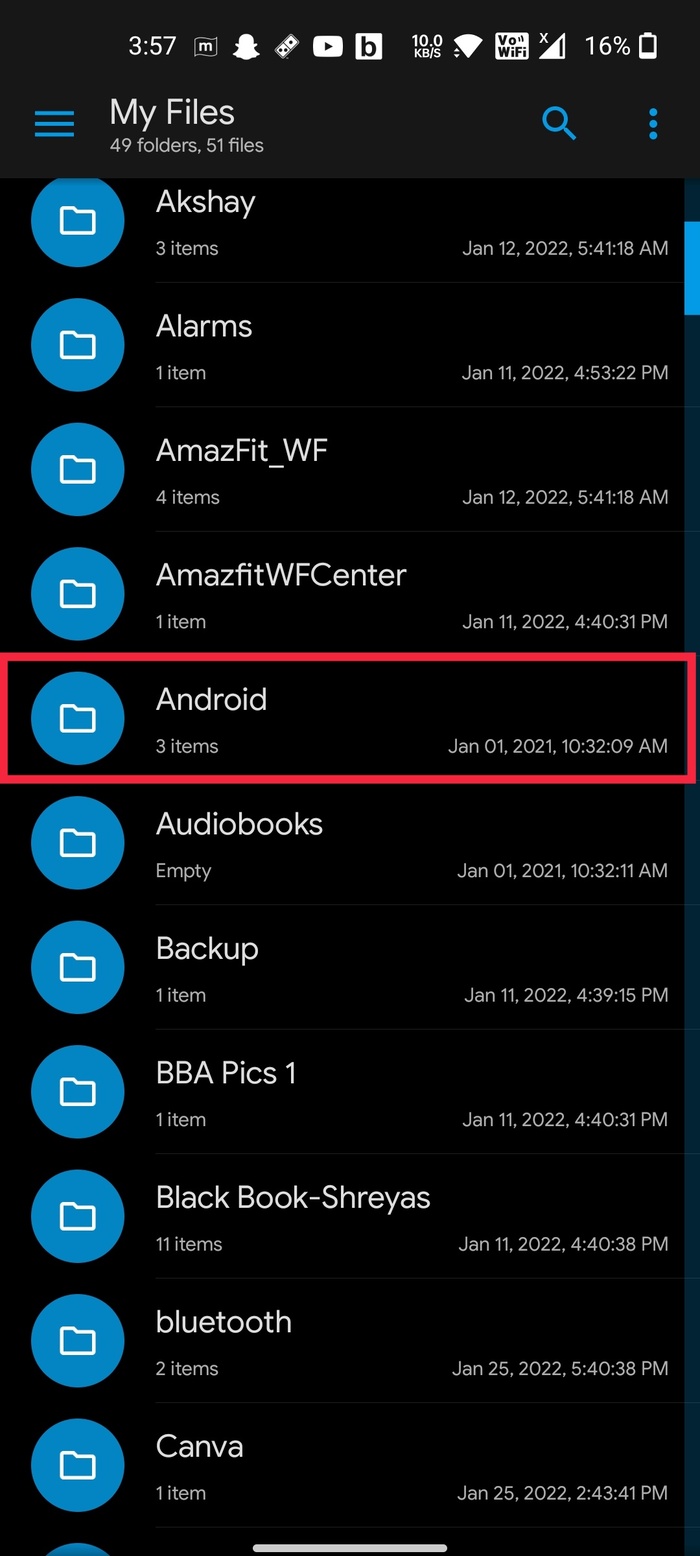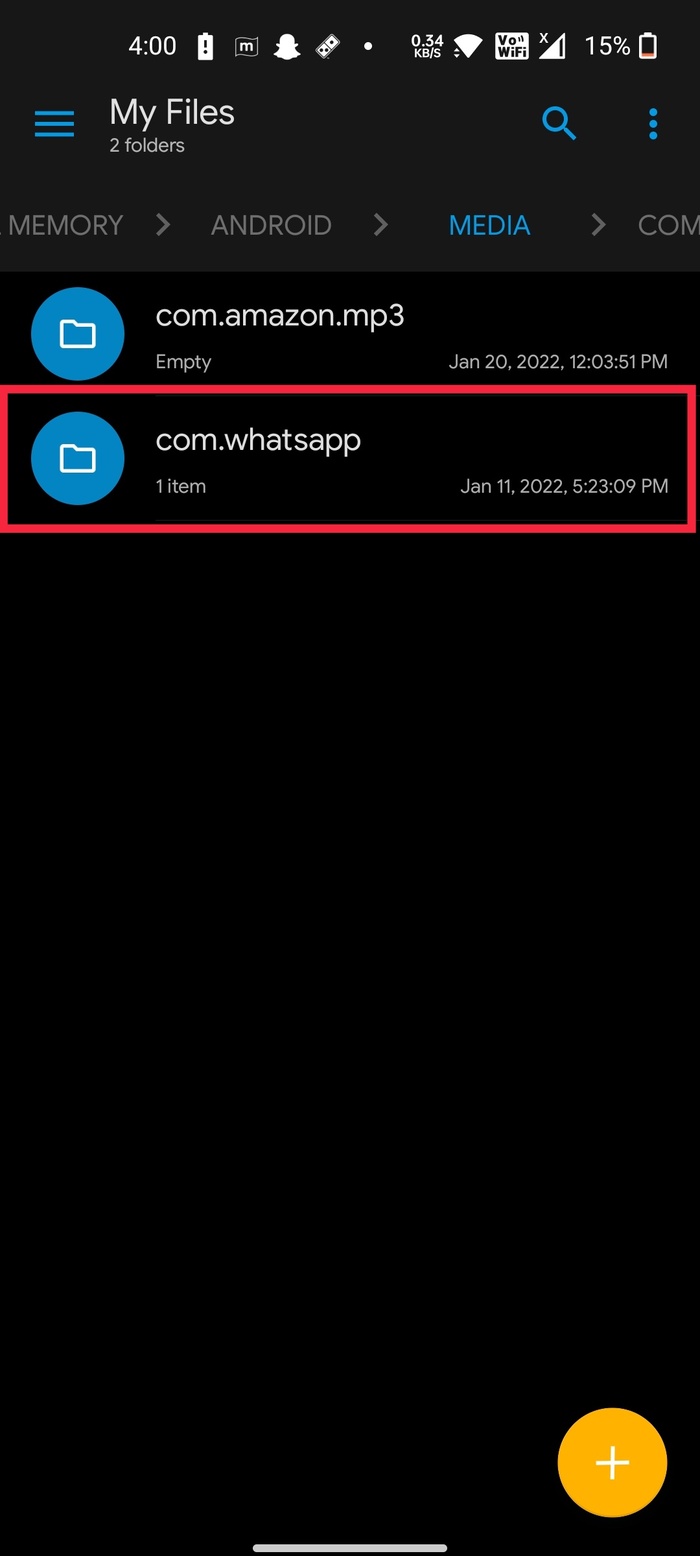Remediați imaginile WhatsApp care nu se afișează în Galerie (iPhone și Android)
Publicat: 2022-02-02WhatsApp este una dintre cele mai populare aplicații de mesagerie din lume. Milioane de oameni îl folosesc pentru a comunica cu prietenii și membrii familiei. Cu toate acestea, utilizatorii au raportat că imaginile WhatsApp nu apar în galerie pe telefoanele lor iPhone sau Android. Și nu sunt doar imagini. Nici măcar fișierele video și audio nu apar în aplicația Galerie pentru unii utilizatori.

Dacă întâmpinați această problemă, nu vă faceți griji - avem câțiva pași de depanare care vă vor ajuta să o remediați o dată pentru totdeauna! Să ne uităm la acești pași în detaliu mai jos și să remediam problema „ Imaginile WhatsApp care nu sunt afișate în galerie ”.
Cuprins
Cum să remediați imaginile WhatsApp care nu sunt afișate în Galerie pe Android
1. Activați Vizibilitatea media
În cele mai multe cazuri, setările de vizibilitate media sunt vinovate pentru că nu afișează media WhatsApp în aplicația de galerie. Cu toate acestea, repararea este relativ ușoară; hai sa aruncam o privire.
- Lansați WhatsApp pe dispozitivul dvs. Android și faceți clic pe pictograma cu trei puncte din colțul din dreapta sus al ecranului.
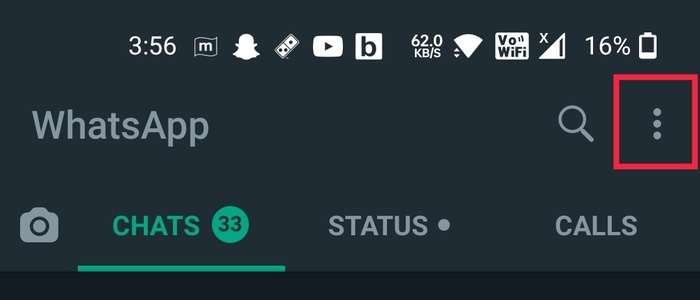
- Aici, selectați Setări din lista verticală.
- Acum, faceți clic pe opțiunea Chats și sub setările de chat, veți găsi opțiunea pentru Vizibilitate media .
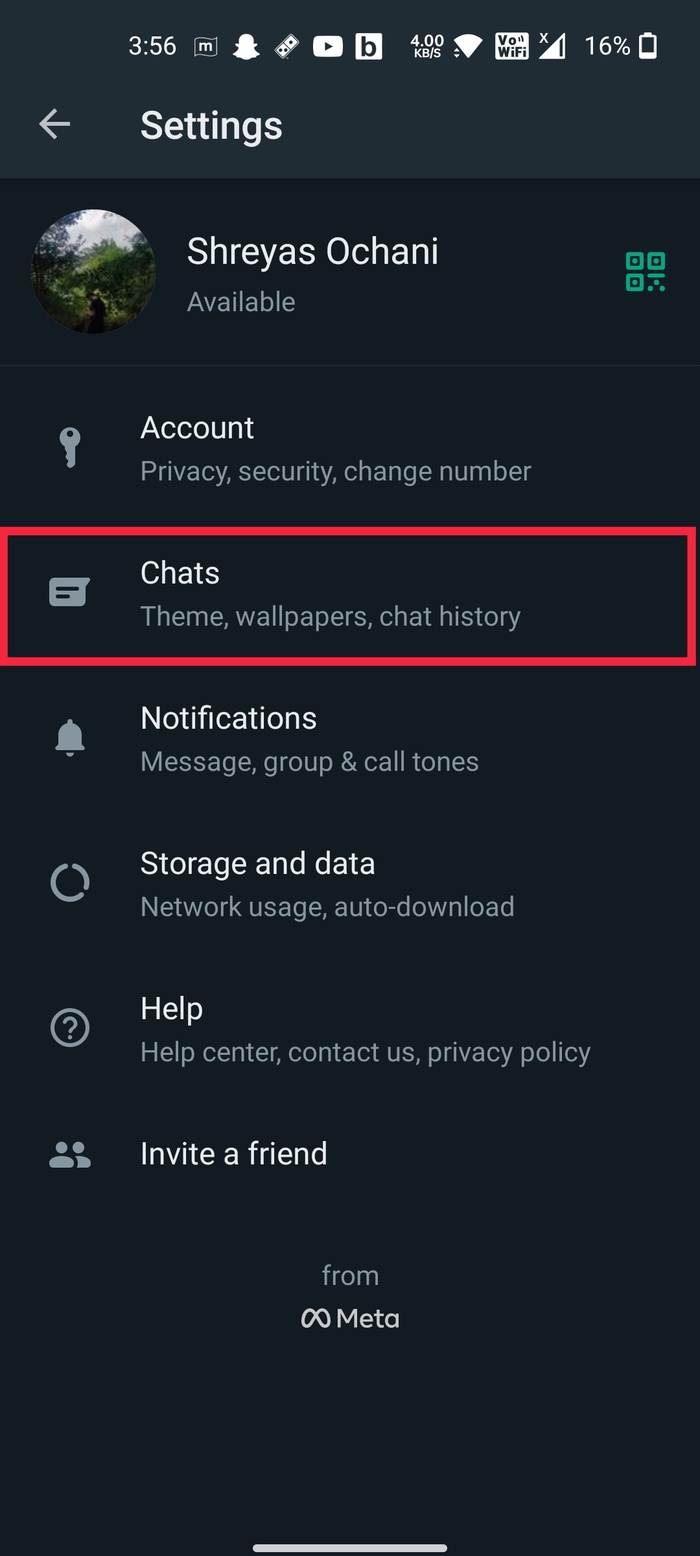
- Dacă opțiunea este dezactivată, activați-o . Cu toate acestea, dacă este deja activat și încă nu puteți accesa imaginile WhatsApp în aplicația Galerie, dezactivați și activați opțiunea de vizibilitate media încă o dată.
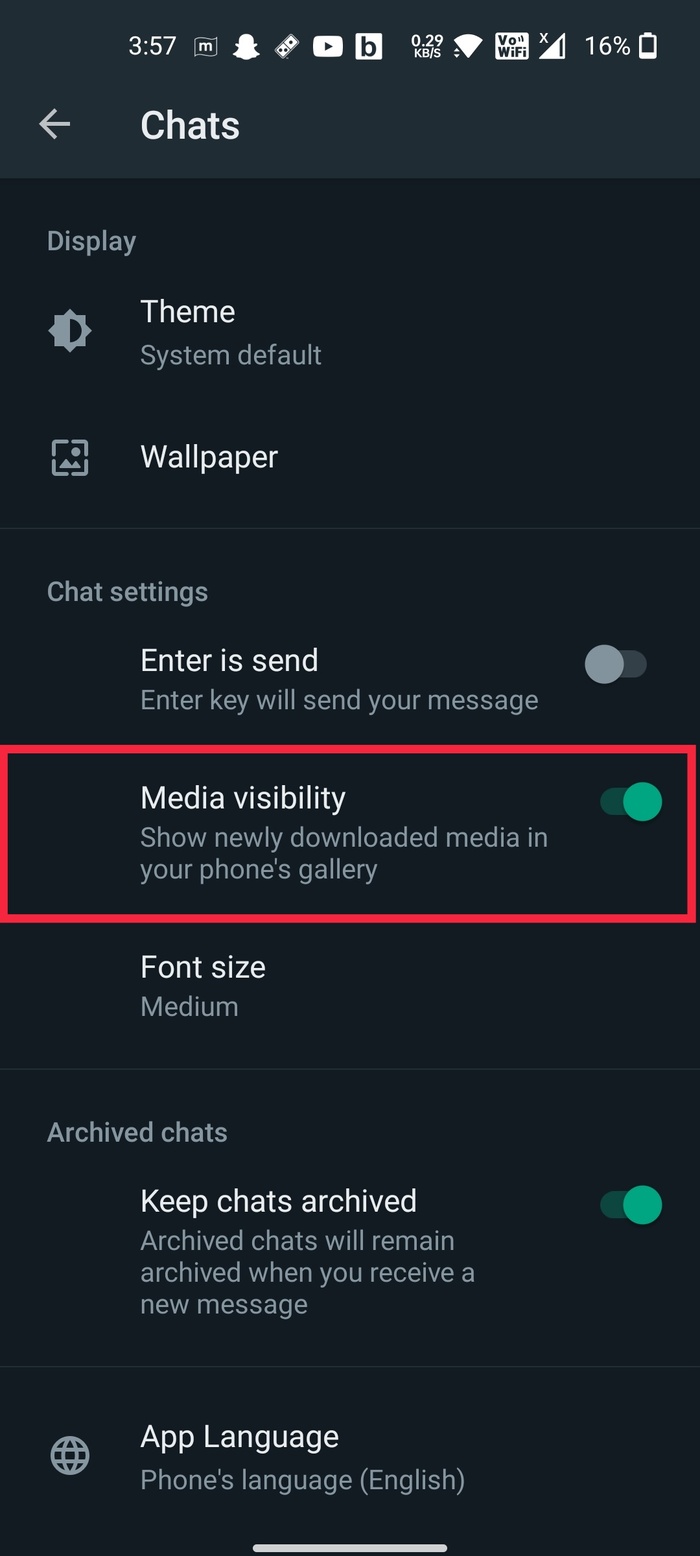
2. Ștergeți fișierul .nomedia
Dacă imaginile WhatsApp nu apar în aplicația de galerie chiar și după ce ați încercat metoda de mai sus, ar trebui să ștergeți fișierul .nomedia.
Iată cum o faci:
- Deschideți aplicația de gestionare a fișierelor pe telefonul dvs. Android. (Recomandăm să utilizați aplicația Solid File Explorer pentru a accesa fișierele ascunse)
- Acum, navigați la folderul WhatsApp din stocarea internă. Dacă nu puteți găsi folderul Whatsapp în folderul rădăcină, verificați o dată sub folderul Android > Media.
- După ce ați terminat, deschideți folderul WhatsApp și faceți clic pe Media .
- Aici, selectați folderul de imagini WhatsApp și ștergeți fișierul .nomedia . Dacă este nevoie, ștergeți folderul .nomedia și din folderul trimis și privat.
3. Verificați permisiunile de stocare pentru WhatsApp
Unul dintre motivele pentru care imaginile WhatsApp nu sunt afișate în galerie ar putea fi o problemă cu permisiunea de stocare, din cauza căreia WhatsApp nu poate accesa fotografiile și videoclipurile. Să reparăm asta.
- Deschideți meniul Setări de pe dispozitivul dvs. Android și navigați la secțiunile de aplicații.
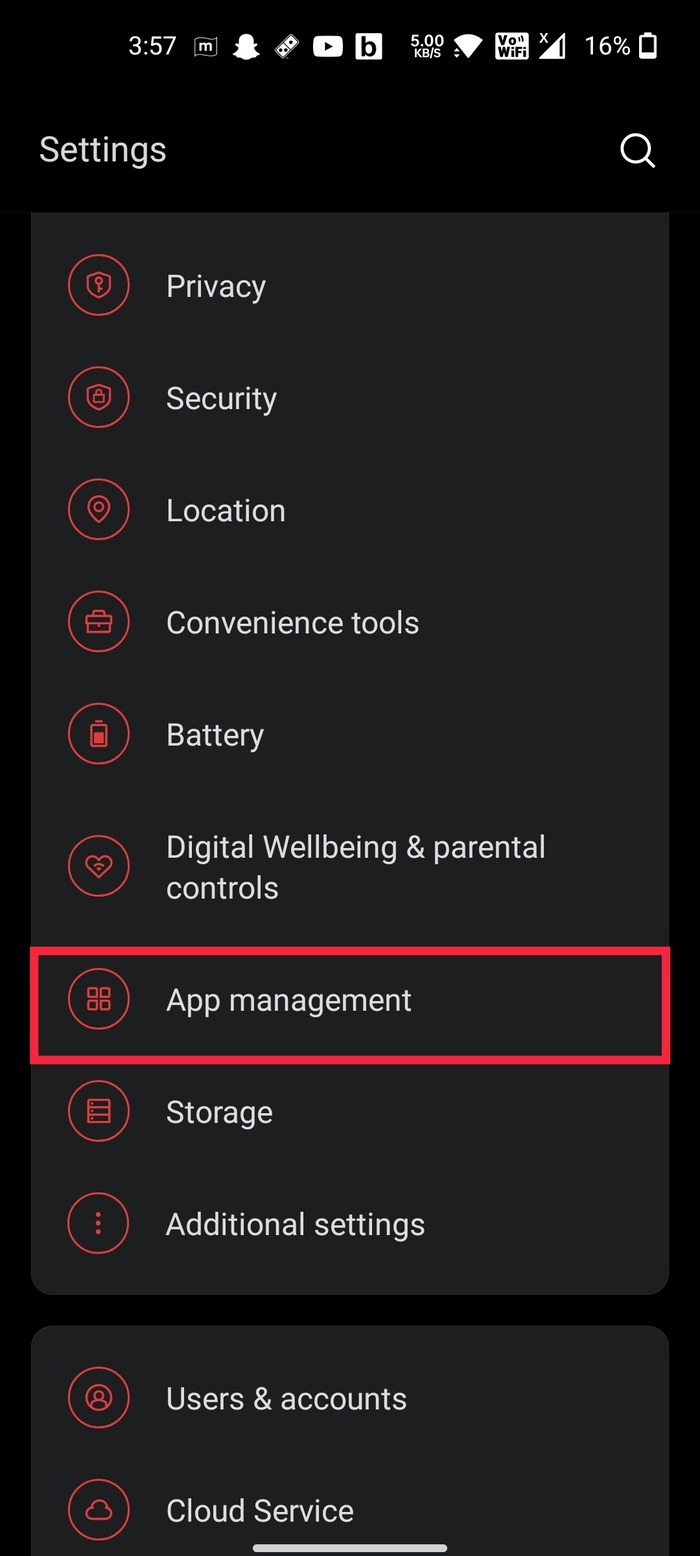
- Aici, din lista de aplicații instalate, selectează WhatsApp.
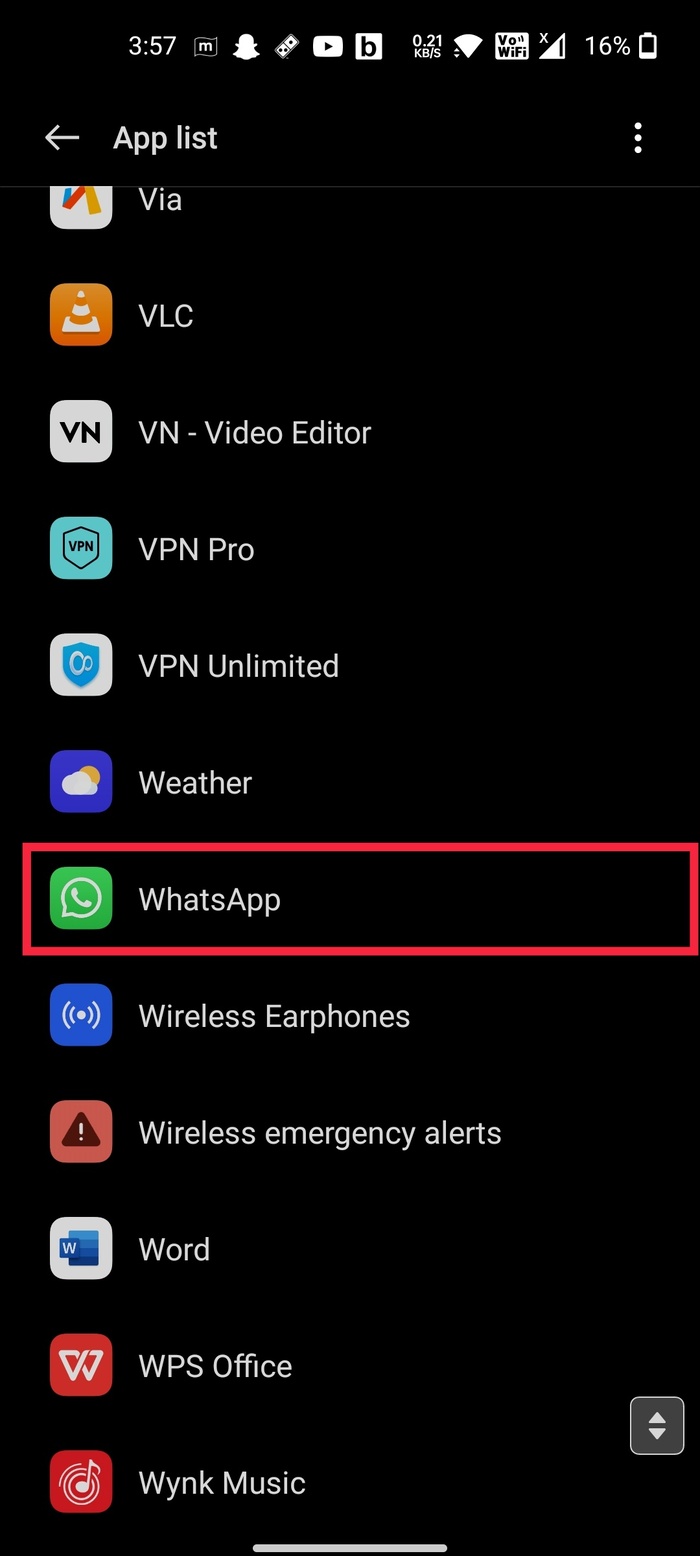
- Acum, căutați opțiunea de permisiune și faceți clic pe ea.
- După ce ați terminat, activați permisiunea de stocare din lista de opțiuni de permisiune. Dacă este deja activat, încercați să îl dezactivați și să îl activați din nou.
Cum să remediați imaginile Whatsapp care nu sunt afișate în Fotografii pe iPhone
Nu vă faceți griji dacă sunteți un utilizator iPhone, deoarece există câțiva pași de depanare pentru utilizatorii iOS pentru a remedia imaginile enervante WhatsApp care nu sunt afișate în aplicația Fotografii. În plus, procesul rămâne același, indiferent de versiunea dvs. de iOS, atâta timp cât acceptă WhatsApp. Cu asta din drum, haideți să vedem cum puteți remedia imaginile WhatsApp care nu se afișează în aplicația Fotografii de pe iPhone.
1. Acordați permisiunea pentru fotografii WhatsApp
WhatsApp nu salvează imagini în aplicația Fotografii iOS dacă accesul la toate fotografiile nu este acordat. Pentru a remedia acest lucru, verificați următorii pași.
- Lansați aplicația Setări pe dispozitivul iOS și derulați în jos până găsiți WhatsApp.
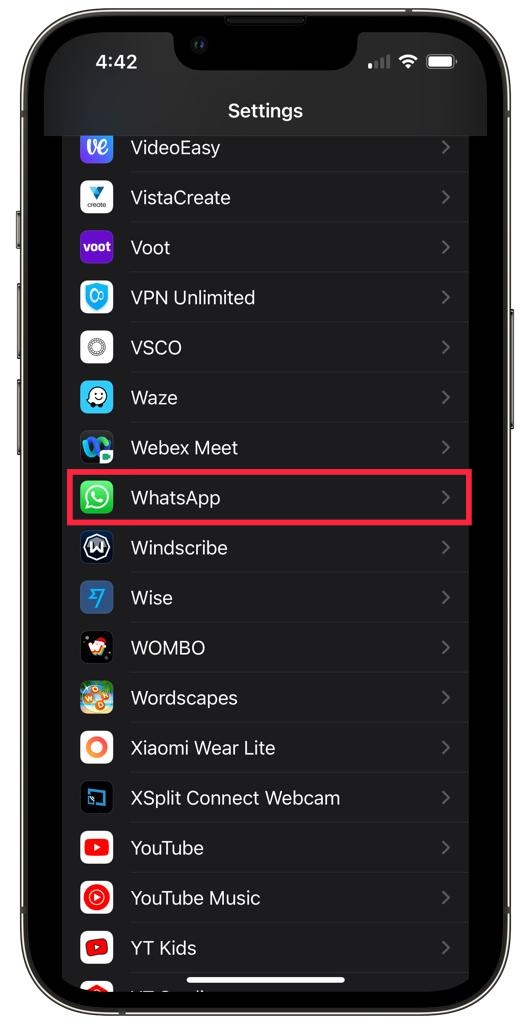
- Selectați WhatsApp și alegeți opțiunea Fotografii .
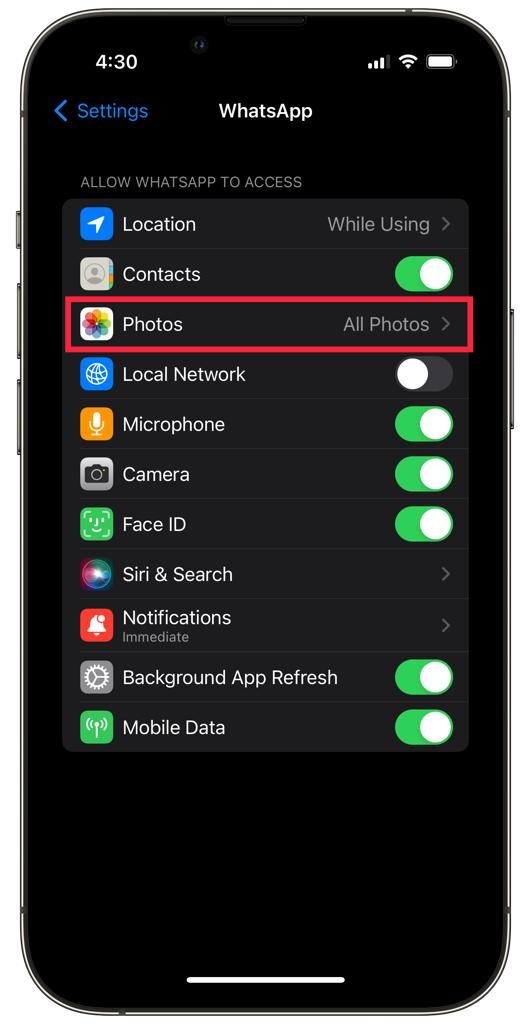
- Acum, faceți clic pe el și activați Accesul la toate fotografiile și reporniți dispozitivul iOS.
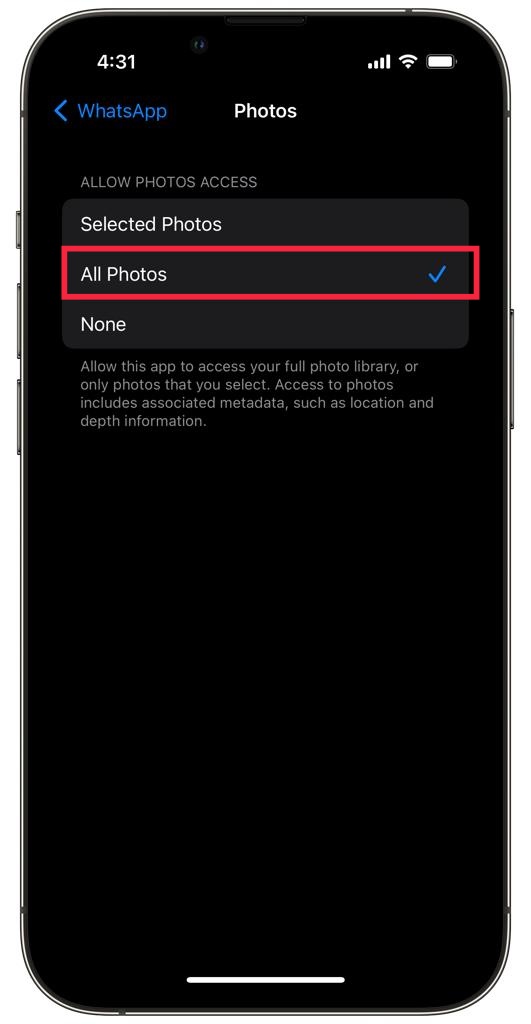
- Odată ce ați făcut acest lucru, acum ar trebui să arate confortabil fotografiile WhatsApp în galerie.
2. Activați opțiunea Salvare fotografii în Galerie
Următoarea setare de depanare pentru a remedia imaginile WhatsApp care nu sunt afișate în galerie este de a activa opțiunea de salvare a fotografiilor în galerie din setările WhatsApp. Dacă această setare este dezactivată, nicio fotografie sau videoclip nu va fi salvat în galerie.

- Deschideți aplicația WhatsApp pe dispozitivul dvs. iOS și faceți clic pe pictograma setări.
- Aici, selectați opțiunea Chats .
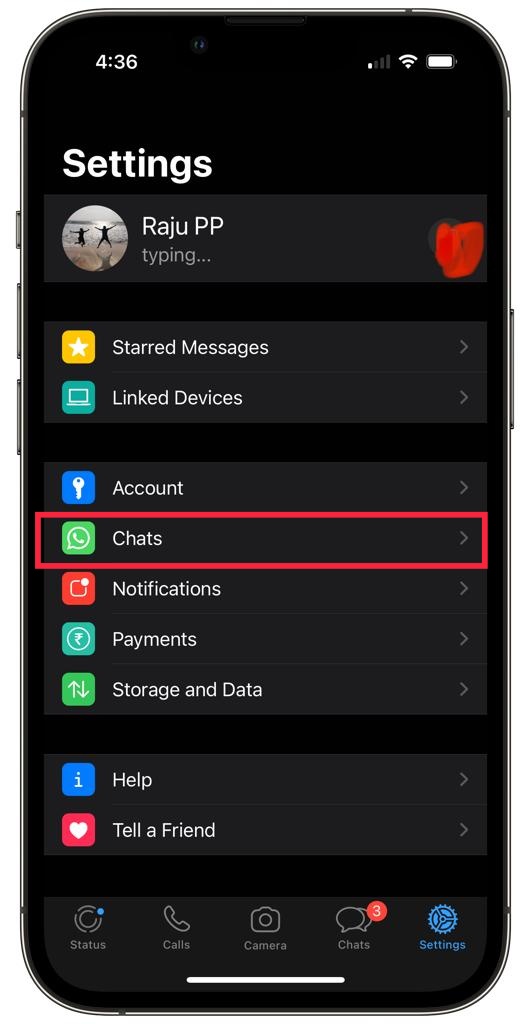
- Acum, pur și simplu activați opțiunea Salvare în camera foto și sunteți gata. După activarea setării, media WhatsApp ar trebui să fie acum vizibilă în galeria iPhone-ului tău.
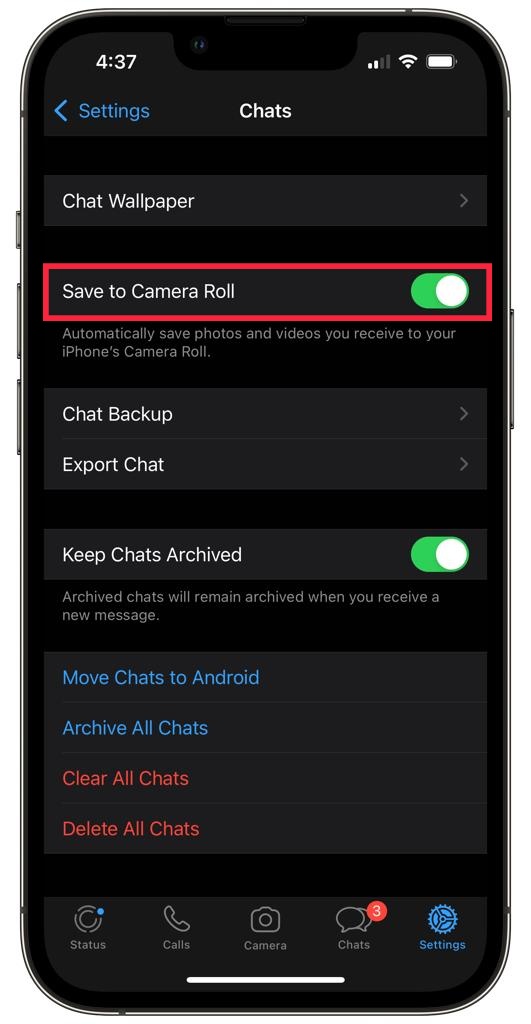
WhatsApp Media încă nu se afișează în Galerie? Fa asta!
În ciuda faptului că ai încercat toți pașii de depanare, dacă media WhatsApp nu este afișată în galerie, ultima soluție este să încerci să dezinstalezi și să reinstalezi WhatsApp. Cu toate acestea, dacă chiar și asta nu funcționează, este posibil să fie nevoie să resetați dispozitivul pentru a remedia problema.
Remediați confortabil imaginile WhatsApp care nu sunt afișate în Galerie
Folosind pașii de depanare pe care îi împărtășim mai sus, puteți remedia rapid imaginile WhatsApp care nu apar în problema galeriei o dată pentru totdeauna, cu ușurință.
Spuneți-ne în comentariile de mai jos dacă ați găsit acest articol util și ați remediat cu succes media WhatsApp care nu se afișează în problema Galeriei.
Întrebări frecvente despre WhatsApp Media nu se afișează în aplicația Galerie/Fotografii
2. Cum se face backup pentru videoclipurile WhatsApp pe Google Drive?
În mod implicit, WhatsApp face backup pentru toate imaginile și mesajele pe Google Drive de pe dispozitivul Android, dar trebuie să activați manual opțiunea pentru videoclipuri. Să aruncăm o privire.
- Lansați aplicația WhatsApp pe dispozitivul dvs. Android și faceți clic pe meniul cu trei puncte din colțul din dreapta sus al ecranului.
- Acum, selectați setările din lista derulantă și navigați la secțiunea Chats.
- Aici, faceți clic pe opțiunea Chat Backup și activați opțiunea Include Videos.
- Boom, nu va face și backup videoclipuri WhatsApp alături de imagini și texte.
3. Cum pot descărca imagini WhatsApp fără a deschide chat-ul?
Urmați acești pași pentru a descărca cu ușurință imagini WhatsApp fără a deschide chatul:
- Activați modul Avion și citiți mesajele
- Deschide WhatsApp și dezactivează descărcarea automată media
- Accesați chatul care conține conținutul media pe care doriți să îl descărcați
- Apăsați lung pe o imagine până când se mări.
- Atingeți butonul Partajare din colțul din stânga jos al imaginii.
- Selectați Salvare imagine din lista de opțiuni care apare.
4. Pot recupera din nou WhatsApp Media șterse?
Din păcate, nu puteți recupera fișierele șterse decât dacă și până când aveți o copie de rezervă a media WhatsApp. Acestea fiind spuse, puteți oricând să solicitați destinatarului să vă redirecționeze acele imagini. Nu este ideal, dar merită încercat.
5. Cum blochez pozele WhatsApp din galeria mea?
Pentru a opri salvarea media WhatsApp, fie că este vorba de imagini, videoclipuri sau audio, în aplicația Galerie/Fotografii, trebuie să urmați acești pași:
- Deschide WhatsApp.
- Atingeți Mai multe opțiuni > Setări > Chat-uri.
- Dezactivați vizibilitatea media.
6. Cum șterg pozele WhatsApp din galeria mea?
Dacă sunteți pe Android, urmați acești pași pentru a șterge fotografiile și videoclipurile WhatsApp din Galerie:
- În fila CHATS, atingeți Căutare.
- Atingeți Fotografii, Videoclipuri sau Documente.
- Atingeți elementul pe care doriți să îl ștergeți.
- Atingeți Mai multe > Ștergeți.
- Atingeți ȘTERGERE.
Am acoperit anterior un ghid detaliat despre cum să scăpați de spam-ul WhatsApp. Asigurați-vă că îl citiți.
Lectură suplimentară:
- WhatsApp Media nu se descarcă? Iată cum să o remediați
- Cum să activați copiile de rezervă criptate end-to-end pe WhatsApp
- Cele mai bune autocolante WhatsApp din 2022 - Amuzante, Meme, Animate și multe altele
- Cum să trimiți imagini necomprimate prin WhatsApp pe iPhone
- Cum să trimiți imagini necomprimate prin WhatsApp pe Android
- 5 trucuri WhatsApp Web pe care trebuie să le știți
- 10 moduri de a remedia aplicația Fotografii care nu funcționează în Windows 11